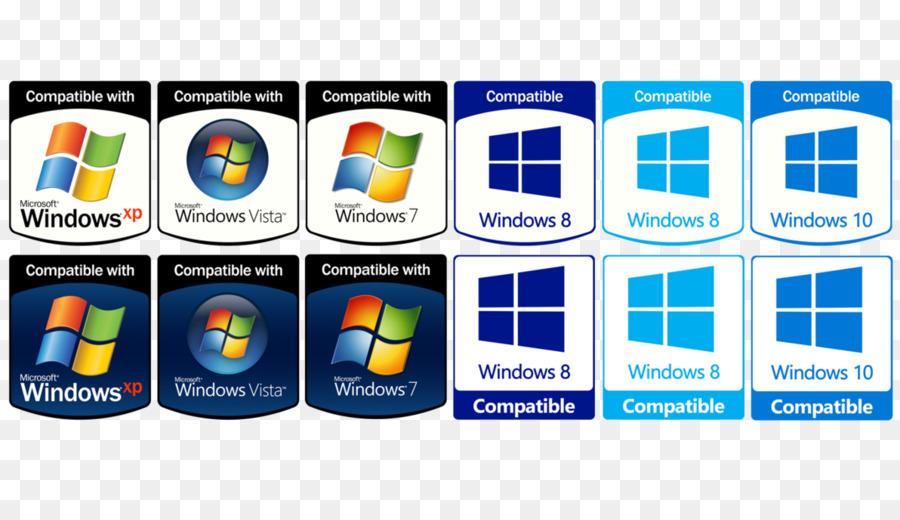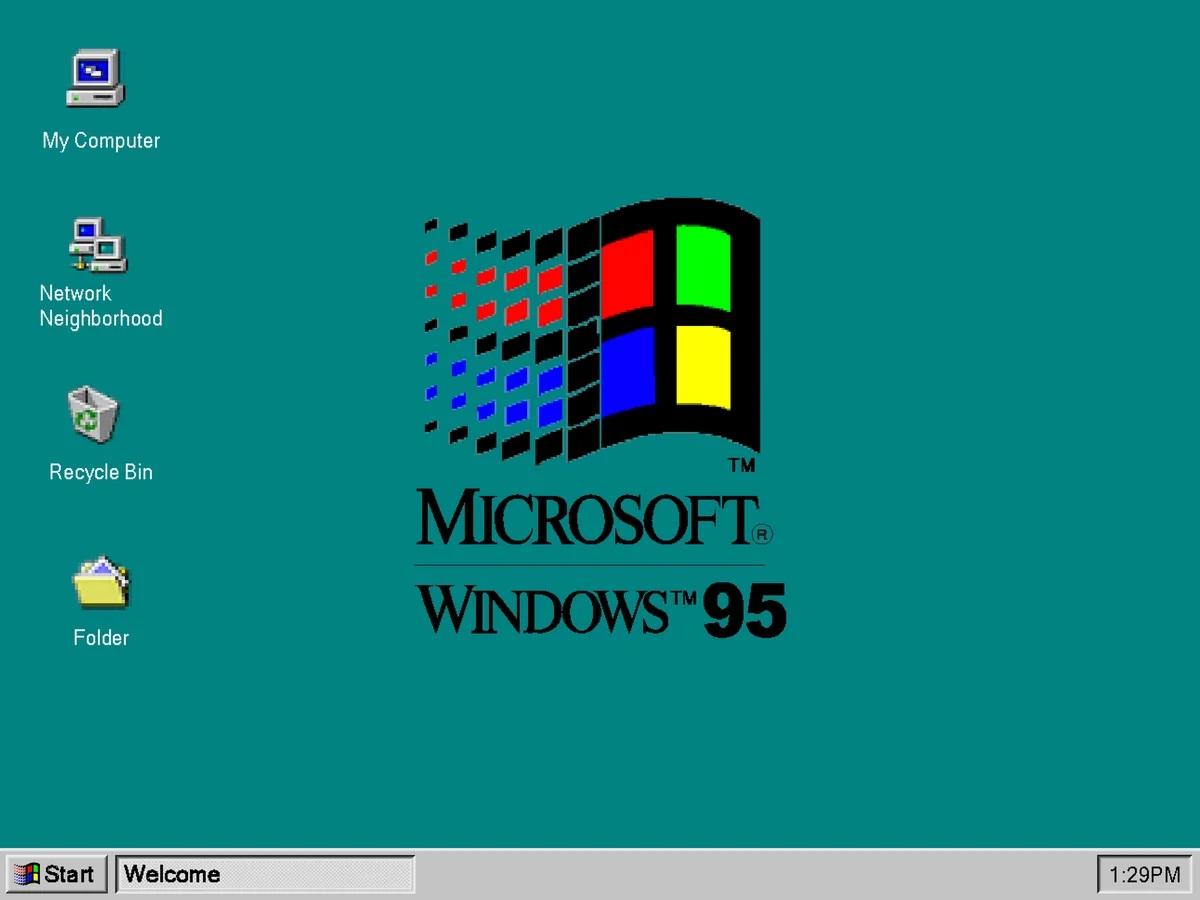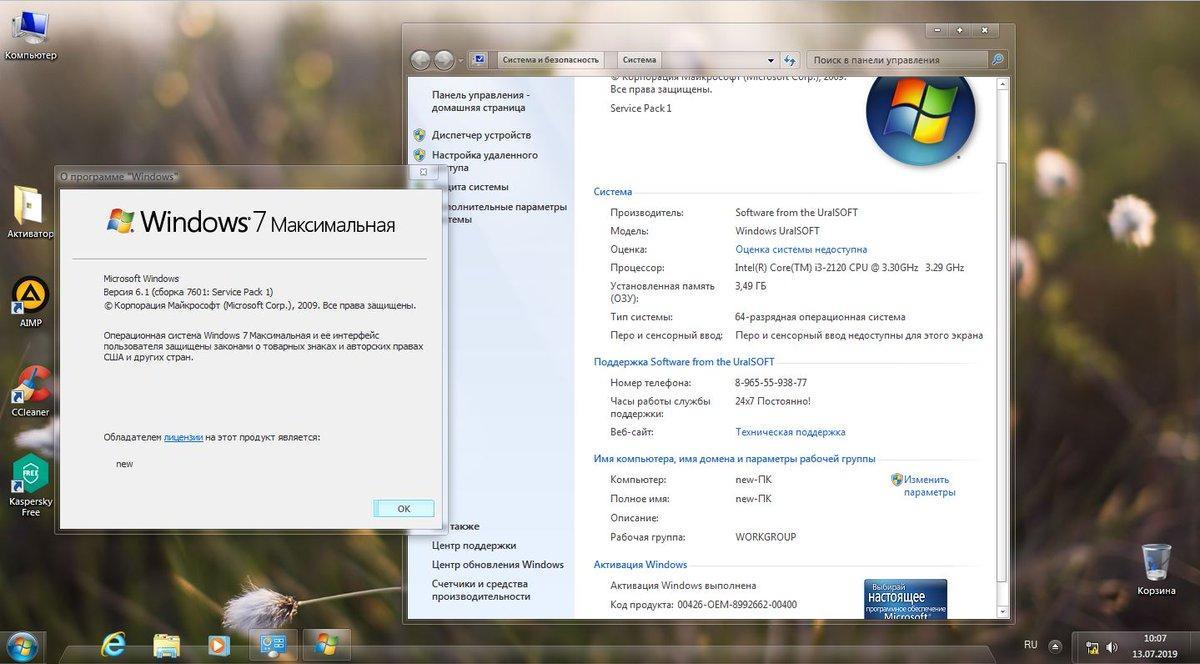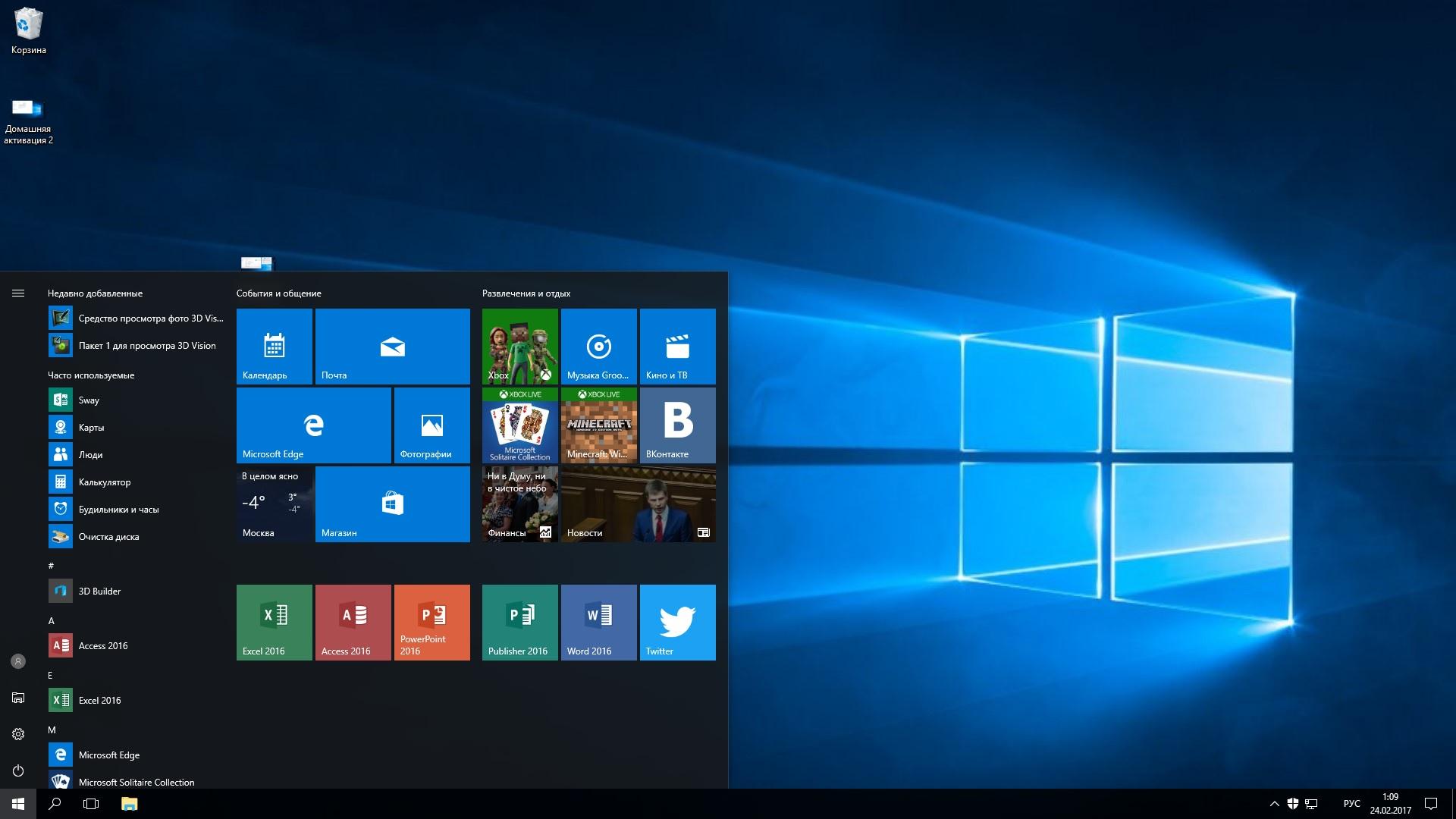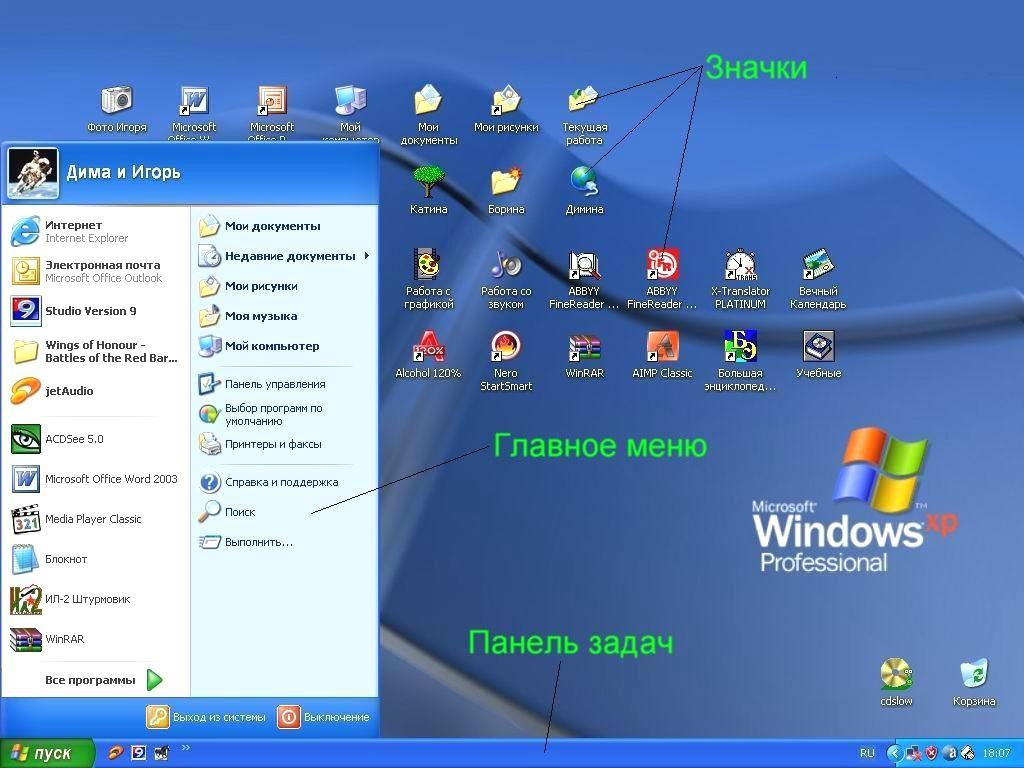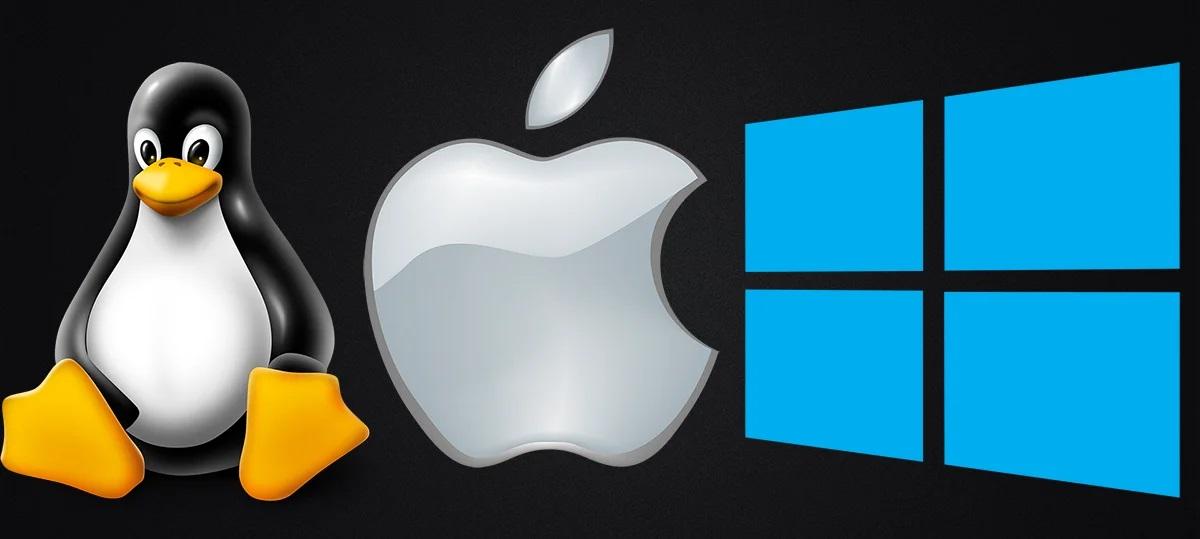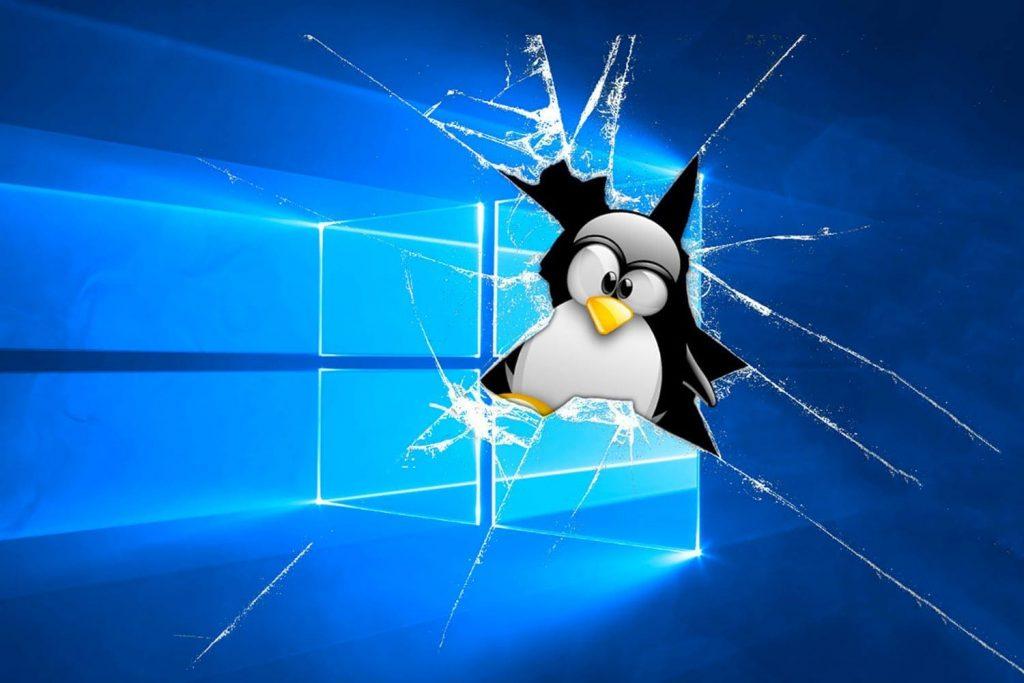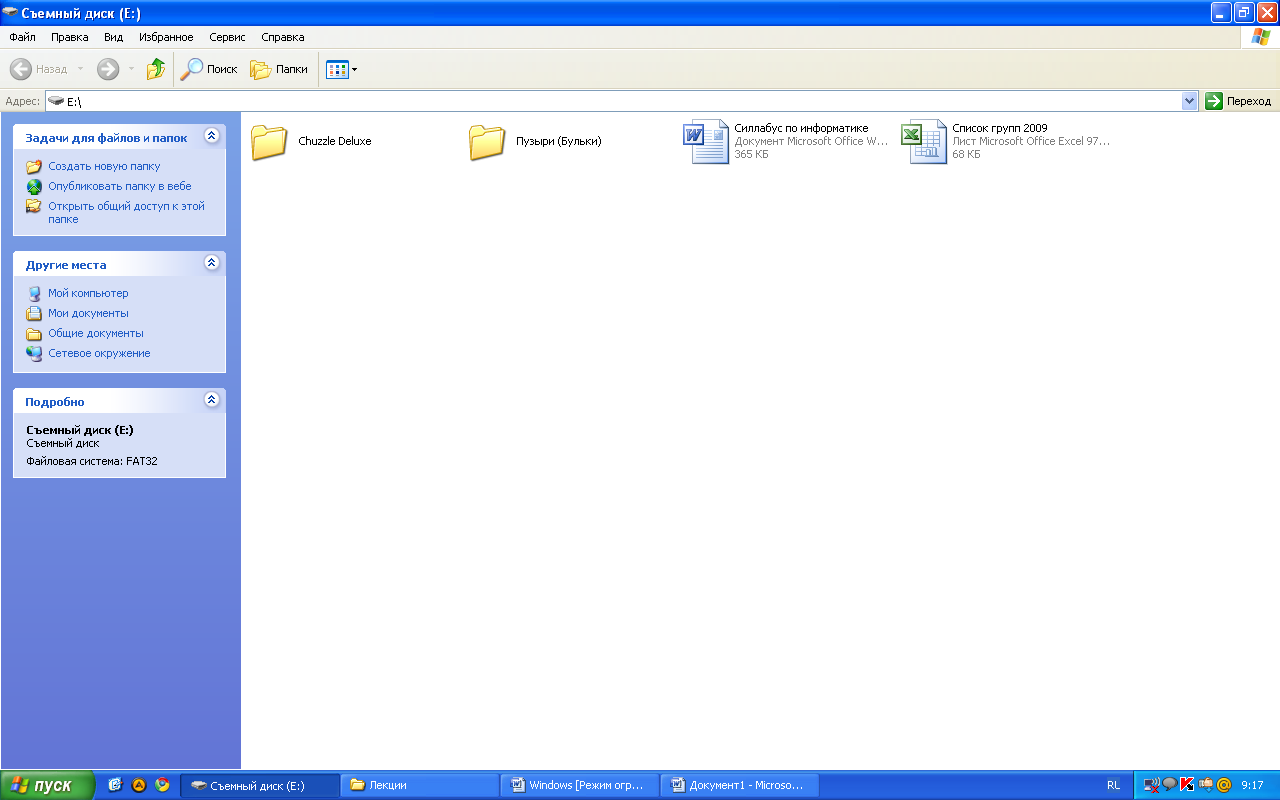Что такое Windows: описание операционной системы
Огромное количество людей по всему миру использует операционную систему виндовс в качестве основной оболочки для решения поставленных задач. Однако даже активные пользователи редко задаются вопросом, откуда появилась Windows и что это такое. Тем не менее, ОC Windows имеет достаточно долгую историю, наглядно показывающую процесс становления самой популярной системы и распространение компьютеров в целом.
Что такое виндовс
Windows — это операционная система, разработанная корпорацией Microsoft. Представляет собой основную программу, которая управляет всеми функциями компьютера и обеспечивает установку дополнительных приложений. ОС запускается сразу же после включения компьютера и является его неотъемлемой частью.
Windows — ОС с богатой историей
OC Windows позволяет использовать компьютер для работы, игр или других развлечений. В ней можно открывать различные файлы, пользоваться Интернетом, воспроизводить музыку и фильмы. Подробнее можно прочитать о системе на странице Windows Вики.
К сведению! Рассматривая буквально слово «виндовс» и что это такое, становится ясно, что название операционной системы переводится как «окна». Это прекрасно передает суть программы, функционал которой как раз основан на работе с различными окнами папок и приложений.
Виндовс — это платная операционная система, которая требует активации при помощи специального ключа. Покупая готовый компьютер с установленной системой, пользователь часть суммы платит именно за нее. Для самостоятельной инсталляции необходимо приобрести нужную сборку в виде диска.
Вместе с самой оболочкой пользователь получает комплекс заранее установленных программ, который будет зависеть от выбранной версии ОС. В любом случае доступны следующие программы:
- простой текстовый редактор Notepad;
- калькулятор;
- WordPad для создания полноценных электронных документов;
- редактор изображений Paint;
- браузер для выхода в Интернет;
- стандартный проигрыватель аудио и видео;
- встроенный антивирус;
- комплект игр и многое другое.
На специальных версиях также предусмотрено продвинутое программное обеспечение для управления всеми узлами компьютера и глубокой настройки системы.
Обратите внимание! Подавляющему большинству пользователей вполне достаточно базовой версии виндовс с набором стандартных программ. Системному администратору или же просто опытному пользователю предложенного функционала может быть мало, так что лучше выбирать максимальные сборки.
История и разновидности виндовс
Первая версия Windows 1.0 появилась еще в 1985 г. Она представляла собой надстройку над MS-DOS, оснащенную графическим интерфейсом. Эта надстройка значительно расширяла возможности стандартной ОС и позволяла одновременно решать сразу несколько задач. Название специально подбиралось максимально простое и при этом описывающее принцип работы системы.
Через два года свет увидел Windows 2.0, которая практически не отличалась внешне от своего предшественника. Однако тут разработчики предусмотрели улучшенную поддержку процессоров, а также постарались оптимизировать наиболее востребованные функции. Именно тут впервые появилась возможность перекрытия окон без необходимости каждый раз переключаться.
Настоящий фурор произвела Windows 3.0, вышедшая в 1990 г. Тут теперь можно было использовать простейшие редакторы, файловую систему, а также отслеживать активность программ. Были встроены программы «Блокнот», «Калькулятор» и комплект стандартных карточных игр. Прекрасно подходила для простых развлечений по типу кроссвордов.
Спустя два года компания решила провести апгрейд системы и предложила пользователям Windows 3.1, поддерживающую 32-разрядный доступ к накопителю. Стала доступна поддержка сетей, шрифтов и компьютерной мыши. Дополнительно присутствовал встроенный антивирус для оперативной защиты.
Как выглядела Windows 95
Windows 95 с 1995 г. можно смело назвать новой вехой в операционных системах. За счет новых технологий значительно выросла производительность систем, а основной каркас интерфейса именно здесь получил узнаваемый вид. Характерная кнопка «Пуск» стала важнейшим элементом в управлении, через который удается получить доступ ко всем программам.
Значительно повысилась стабильность ОС в 1998 г. с выходом Windows 98. Теперь появилась полноценная поддержка тюнеров и графических программ. В этой версии впервые компания Microsoft могла передать обновления непосредственно со своих серверов.
Обратите внимание! Пользователи могли увидеть первую вариацию Windows Media Player, а также пользоваться спящим режимом.
Windows 2000 — закономерный эволюционный этап, который, помимо множества различных нововведений, также мог поддерживать процессоры 64 бит. По описаниям, версия стала продолжателем традиций Windows NT, рассчитанной на использование на серверах.
В тот же год выходит версия Windows Me, имеющая усовершенствованный Windows Media Player, удобный редактор Windows Movie Maker, а также оптимизированный обозреватель Internet Explorer. Значительно повысилось удобство использования проводника, а сама система могла теперь поддерживать практически все актуальные на тот момент периферийные устройства.
Гораздо более яркой и функциональной стала Windows XP 2001 г. Разработчикам удалось повысить стабильность системы, расширить функционал, а также подготовить базу для последующих разработок. Даже сейчас на этой ОС работает довольно много компьютеров. Система долго улучшалась при помощи сервис-паков. Подобный без сомнения правильный подход отсрочил выход новой версии на целых 5 лет.
Windows Vista 2007 г. сейчас очень многим показалась бы знакомой. Именно в этой версии появился стиль Windows Aero, а также узнаваемые скругленные очертания окон. Улучшилась поддержка стороннего софта, а также драйверов маршрутизаторов, принтеров и тому подобной периферии.
Важно! Главным минусом системы считают очень слабую оптимизацию.
Windows 7 до сих пор устраивает многих
Два года у компании ушло на доработку и исправление Vista, и вот в 2009 г. миру представили Windows 7. К плюсам относят оптимизацию, быстроту, функциональность и поддержку Bluetooth. ОС стала крайне популярной и все еще остается одной из самых распространенных во многих странах мира.
В 2012 г. на рынок вышла Windows 8, представляющая собой достаточно смелое решение разработчиков отойти от принятых стандартов. И несмотря на то, что система подверглась серьезной критике, трудно не отметить массу полезных новшеств. В частности, предусмотрена расширенная поддержка драйверов, а также продуманная процедура восстановления. На восьмерке появилась среда Windows To Go, помогающая подключиться к ОС с любых съемных накопителей.
Продуктом тщательного анализа прошлых ошибок и учета современных тенденций стала Windows 10. Появившийся еще на восьмерке интерфейс Metro несколько трансформировался, а для использования Интернета появился новый браузер Microsoft Edge. Система постоянно обновляется, дорабатывается и улучшается.
Обратите внимание! Всеми обновлениями руководит программа Windows Modules Installer Worker, практически не мешающая работе пользователя. Через нее можно при необходимости удалить лишние опции.
Windows 10 — прорыв компании «Майкрософт»
Доступно несколько версий десятки. Для слабых компьютеров или ноутбуков лучше всего подойдет Windows 10 LTSC. Впрочем, даже стандартная версия может похвастаться отличной оптимизацией.
Разработчики сумели довести до ума module Windows Ink, как удобный способ сенсорного ввода, а с помощью интерфейса Form можно писать собственные программы. Стандартная командная строка осталась, однако теперь те же операции можно осуществить через более продвинутое operate-приложение PowerShell. Через него можно проверить систему, а также получить доступ к скрытым опциям.
В целях безопасности все установочные файлы ОС хранятся на системном диске в папке с пометкой «bt» или «old». В случае необходимости можно легко восстановить поврежденные элементы или заблокировать внесенные изменения.
Рабочий интерфейс
Компания «Майкрософт» с самой первой версии своей операционной системы задала определенный стиль оболочки. Затем этот стиль неоднократно видоизменялся, дорабатывался и делался более современным. Какие-то элементы добавляются, в то время как другие, напротив, удаляются.
Интерфейс сейчас выглядит совершенно не так, как он выглядел при появлении первой версии. Тем не менее, некоторые основные элементы остаются неизменными:
- рабочий стол. Большое свободное пространство на экране, на который можно вывести все необходимые ярлыки для быстрого доступа к интересующим папкам или приложениям;
- панель задач. Полоса находится в нижней части экрана. На ней отображаются дата, время, статус системы, параметры некоторых программ и другая информация. Сюда же можно вывести необходимые ярлыки для быстрого запуска приложений;
- клавиша «Пуск». Визитная карточка операционной системы и крайне удобный способ открыть меню для получения доступа ко всем функциям оболочки.
Обратите внимание! Все программы и документы могут запускаться непосредственно из своей директории или же через специальный ярлык. Этот небольшой файл содержит ссылку на интересующий объект и позволяет без задержек приступать к работе.
Разновидности операционных систем
Чтобы составить полное представление о том, что такое Windows, необходимо дополнительно рассмотреть и другие существующие операционные системы. Они не столько конкурируют с описываемой ОС, сколько представляют собой пример совершенно другого рынка.
Почти такая же популярная, как Windows, операционная система MacOS. Особенностью этой оболочки является то, что она устанавливается исключительно на продукты компании Apple. Пользователи постоянно указывают на дружественный интерфейс, отличную оптимизацию и отсутствие каких-либо лагов даже при серьезной нагрузке на аппаратную часть.
Разновидности ОС многообразны
В своей среде эта ОС функционирует действительно очень хорошо, особенно если пользователь старается окружить себя устройствами одного бренда. Однако если возникнет необходимость обеспечить синхронизацию с другими ОС по типу андроид, могут возникнуть некоторые сложности.
Важно! ОС платная и также требует ввода индивидуального кода.
Рассказывая о том, какие есть, помимо виндовс, операционные системы, нельзя не упомянуть о Linux. Главным преимуществом этой оболочки является ее бесплатное распространение. Однако сложность в освоении и не самый дружественный интерфейс несколько ограничили ее популярность.
Существует огромное количество разновидностей операционной системы Linux, которые поддерживаются разными компаниями и разработчиками. Внушительный набор встроенных возможностей, открытый код и возможность доработки сделали Linux достаточно востребованной у инженеров, ученых, владельцев серверов и программистов. Для обычного домашнего использования она не слишком-то подойдет.
Отдельного внимания заслуживает операционная система UNIX, главными особенностями которой являются многозадачность, поддержка большого количества пользователей, внушительный выбор коммерческих предложений, а также возможность создания общего сервера или терминала.
Интересные факты об ОС
На любой компьютер можно установить две или даже больше операционных систем. При этом во время загрузки перед пользователем появится специальный экран, на котором будет предложено выбрать конкретную ОС для загрузки.
К сведению! Если установить на компьютер программу CoLinux, то появится возможность одновременного запуска MS Windows и Linux в рамках одной рабочей сессии. А на десятой версии Windows также дополнительно предусмотрена предустановленная подсистема Linux.
В самом начале развития компания Microsoft старалась оснащать свои операционные системы специальными программами и обучающими играми, чтобы пользователь быстрее привыкал использовать новые функции. В частности, для повышения уровня навыка обращения с мышкой использовался цифровой аналог игры Reversi.
Внедрение Linux в Windows
Популярность ОС Windows 95 объясняется не только продуманностью и функциональностью, но также впечатляющей рекламной компанией стоимостью около 300 млн долл.*
Во всех версиях ОС виндовс отсутствует возможность создавать папки с названиями con, prn, aux, nul. Это связано с тем, что еще на MS-DOS слова были зарезервированы для обозначения конкретных подключаемых устройств.
Несмотря на то, что у пользователей крайне популярной является система Windows, более 75 % всех серверных модулей для работы Интернета функционирует на Linux.
За все время существования компьютеров появлялось немало различных операционных систем. Неоднократно появлялись сообщения о появлении рабочих сборок от российских разработчиков. Были как очень большие, так и миниатюрные сборки.
Обратите внимание! Самой маленькой ОС считается MenuetOS, которая могла поместиться на одну дискету.
Операционные системы семейства Windows по праву считаются одними из самых проработанных и универсальных оболочек для компьютеров. Миллионы людей пользуются ими уже очень много лет, а тенденции развития технологий значат то, что миру удастся увидеть еще не одну версию.
*Цены в статье указаны на август 2020 г.
Операционная система windows
1) Основные функции системы Windows
Windows – полностью защищенная многозадачная операционная система, которая не требует присутствия на компьютере какой-либо другой операционной системы, значительно облегчает использование ПК и в то же время предоставляет больше возможностей, что делает работу более эффективной.
Windows содержит в себе подсистему управления оперативной памятью, подсистему управления программами, файловую систему, драйверы для работы с устройствами ввода/вывода и обеспечивает выполнение следующих задач:
Управление аппаратными средствами компьютера
Обеспечение работы с файловой системой
Запуск прикладных программ
Одновременную работу нескольких программ
Обмен данными между различными программами
Поддержку масштабируемых шрифтов
Единую справочную систему.
2) Основные понятия Windows.
Файл – основной носитель информации, который представляет собой определенную физическую область на диске, имеющую некоторые атрибуты (свойства) и помеченную именем. Файлы могут объединяться в папки.
Папка – место на диске, в котором хранится информация о файлах, их именах, размерах, атрибутах.
Для осуществления быстрого доступа к часто используемым программам, папкам или другим объектам предусмотрен удобный способ – использование ярлыков. Ярлык предназначен для того, чтобы иметь возможность создать удобный пользовательский интерфейс и не загромождать свободное пространство жесткого диска дублирующими друг друга файлами.
Ярлык – не является ни файлом, ни папкой, это ссылка на тот или другой объект.
При удалении ярлыка теряется ссылка на объект, а не сам объект.
Буфер обмена – специальная область памяти, которая используется для пересылки данных между программами и документами.
3) Пользовательский интерфейс Windows
После загрузки Windows на экране появляется «рабочий стол», на котором размещаются различные значки, изображающие программы, документы, различные сетевые устройства.
Набор элементов на рабочем столе зависит от настройки компьютера. Пользователь может изменить внешний вид и расположение экрана. Стандартными элементами рабочего стола являются:
1) Значок Мой компьютер позволяет просмотреть содержимое компьютера. С его помощью можно отыскать и запустить любую программу, найти и загрузить любой документ.
2) Значок Сетевое окружение используется для просмотра сетевых ресурсов, если компьютер подключен к сети. Через него можно получить доступ к соседним компьютерам, сетевым принтерам и т.д.
3) Значок Корзина предназначен для временного хранения удаленных файлов. Она позволяет восстановить ошибочно удаленные файлы. И только приказав очистить ее, можно добиться полного уничтожения информации.
4) Значок Входящие содержит элементы управления входящими и выходящими документами, получаемыми или отправляемыми электронной почтой или факсом. Он будет на рабочем столе только тогда, когда установлена электронная почта.
5) Значок Портфель позволяет производить синхронизацию различных версий одного и того же файла для тех, кто хочет, чтобы там хранились самые свежие версии файла.
Расположена внизу экрана, но ее можно переместить к другому краю экрана.
После запуска каждой программы и открытия каждого окна на панели задач появляется кнопка, соответствующая этому окну. Чтобы перейти из одного открытого окна в другое, необходимо нажать на панели задач нужную кнопку.
На панели задач находится кнопка Пуск, после нажатия которой, появляется всплывающее главное меню. Команды главного меню выполняют следующие действия:
1) Программы – вывод списка установленных программ
2) Документы – вывод списка в алфавитном порядке последних 15-ти открывавшихся документов
3) Настройка – вывод списка компонентов системы, настройка которых может быть изменена (Панель управления, Принтеры)
4) Найти – поиск папок, файлов или почтового сообщения
5) Справка и поддержка – вызов справочной системы
6) Выполнить – запуск программы, открытие папки или выполнение команды MS-DOS
7) Завершение работы – завершение работы или перезагрузка компьютера.
Окно – прямоугольная область экрана, в которой могут выполняться отдельные программы, обрабатываться и редактироваться данные, выполняться управляющие системой действия.
В системе Windows используются 3 основных вида окон:
1) Окно приложения (программы) – это окно, в котором происходит работа программы. Любая программа в Windows работает в своем окне. Если закрыть окно, то работа программы прекратится.
2) Диалоговое окно – это специальное окно, через которое вводится дополнительная информация или осуществляется выбор одного из нескольких возможных действий пользователя.
3) Окно сообщений – окно, в котором система выдает сообщения пользователю, на которые он должен прореагировать, как правило нажав кнопку ОК.
Элементы управления окна:
1) Панель инструментов – полоска, состоящая из кнопок и различных инструментов, предназначенных для быстрого обращения к функциям программы. Находится в верхней части окна.
2) Строка состояния – находится в нижней части окна и используется для вывода информации о текущей позиции курсора или краткой подсказки при выборе пункта меню.
3) Кнопки окна – располагаются в правом верхнем углу строки заголовка:


Восстановить – восстановить исходные размеры окна. Эта кнопка
появляется после развертывания окна.

4) Линейка прокрутки – появляется в нижней или правой стороне окна, если информации много и она не может быть полностью представлена в окне. В пределах полосы прокрутки находится масштабируемый ползунок, положение которого указывает текущую позицию в документе.
5) Вкладки – средство, дающее возможность переходить с одной информационной страницы к другой.